主页 > 经验 >
电脑回收站无法调整容量的大小怎么办?
电脑回收站无法调整容量的大小怎么办?如果文件被直接删除的,磁盘空间就释放了,如果是处理到回收站了,文件并没有被清除,磁盘空间也未释放,只是将不要的文件转移到回收站这个文件夹了
回收站,在电脑中,是专门收集垃圾的一个文件夹,所有磁盘上处理掉的文件资料,在一般的情况下,都会进入回收站(那种被直接删除的除外)。如果文件被直接删除的,磁盘空间就释放了,如果是处理到回收站了,文件并没有被清除,磁盘空间也未释放,只是将不要的文件转移到回收站这个文件夹了。
在系统默认下,这个回收站的最大大小为分区磁盘的10%,不知何故,这个最大大小变成了50%,而且滑标呈灰色,无法对其进行修改,如下图,遇到这样怪的问题,该怎样解决呢?
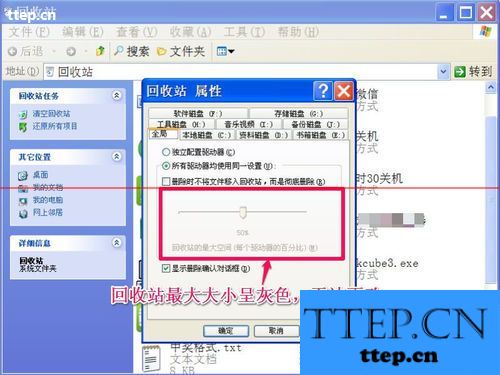
方法一:通过组策略来解决
1、回收站无法调整大小,大多是系统设置出了问题,只要把这个最大大小改回来,就解决问题了。解决方法,先从开始菜单中打开“运行”程序,然后在运行框中输入gpedit.msc命令,确定。
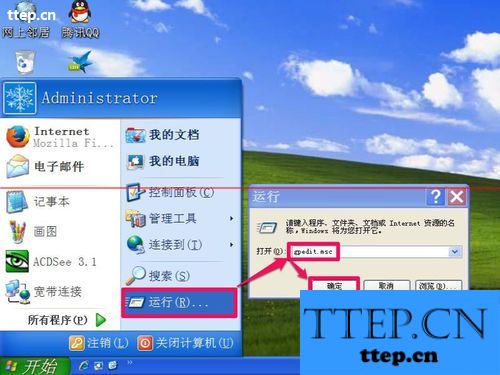
2、会进入组策略编辑器窗口,首先在左侧的目录中,找到“用户配置”下的“管理模板”这一项,再打开它的子项。
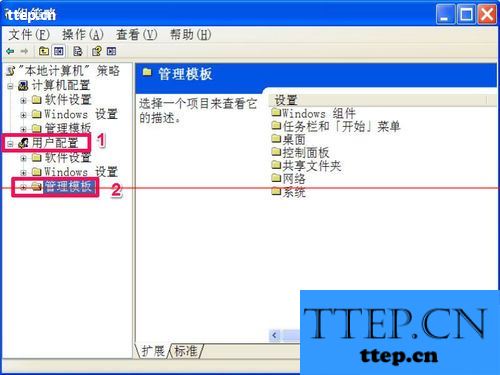
3、进入子项后,接着打开“Windows 组件”,再从其子项中,找到并选择“Windows 资源管理器”这一项。
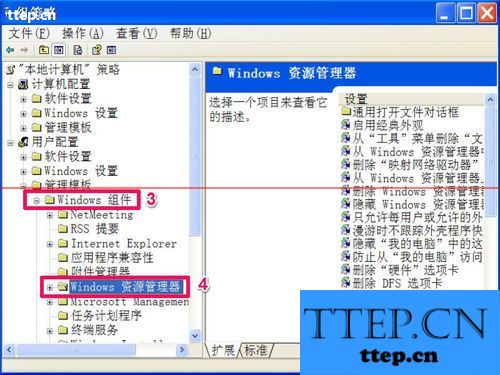
4、来到“Windows 资源管理器”的右侧窗口,拖动滚动条到下面,找到“回收站允许的最大大小”这一项,双击此项,打开其属性窗口。
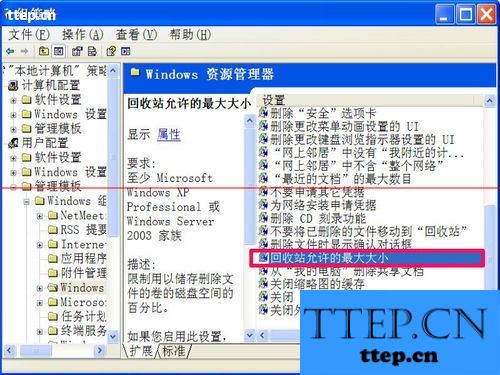
5、在属性窗口的常规界面中,显示当前状态为“已启用”,其“最大回收站大小”值为“50”,即回收站大小为分区磁盘的50%。
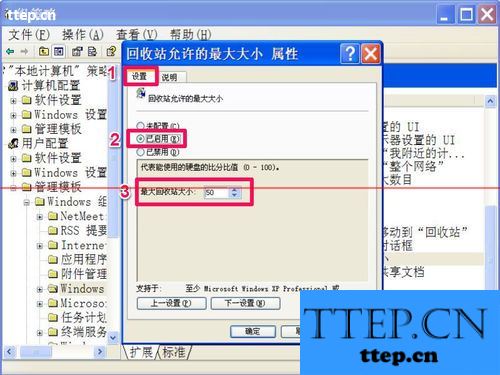
6、这里就是设置回收站大小的地方,如果想设置为其它值,如20%,可以把“最大回收站大小”值设置为“20”即可。如果要默认为系统设置值(系统默认为10%),就无须设置了,直接将“已启用”改为“未配置”,然后按“应用”保存,按“确定”退出窗口,设置完成。
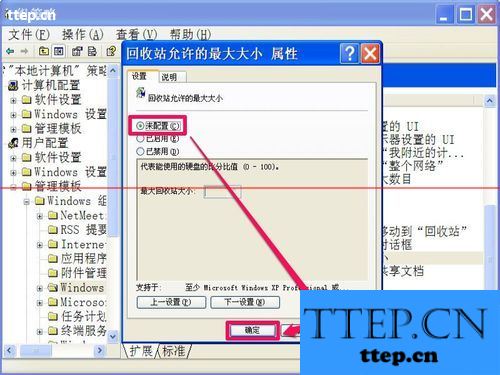
7、为了看看解决效果,再回到回收站,然后在空白处右键,选择右键菜单中的“属性”这一项,进入。
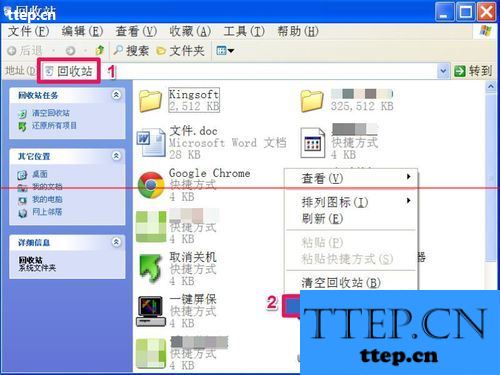
8、进入回收站属性窗口后,选择“全局”这一项,这时就发现,下面的字体也不是灰色了,那个调节回收站最大大小的滑标可以调节了,是系统默认值10%,一切恢复正常。
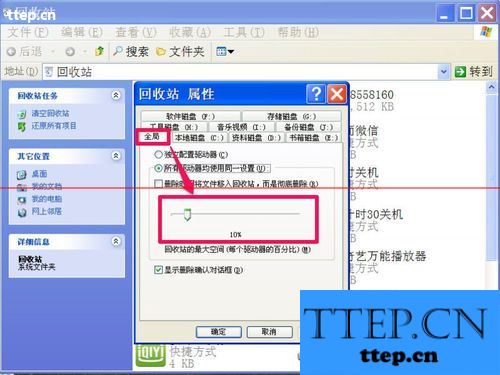
方法二:通过注册表解决
1、除了组策略可以修复外,注册表也是解决系统设置错误的一个好地方,不过注册表很重要,修改时,一定要谨慎小心。解决方法,同样从开始菜单开始,打开“运行”程序,输入regedit命令,就进入到注册表窗口了。
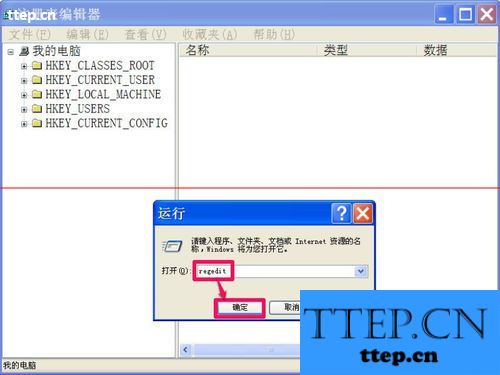
2、进入注册表编辑器后,首先找到“HKEY_CURRENT_USER”这一根键,然后打开它的子键项。

3、接着依次打开[HKEY_CURRENT_USER\Software\Microsoft\Windows\CurrentVersion\Policies\Explorer]此路径,最后选定“Explorer”这一项。
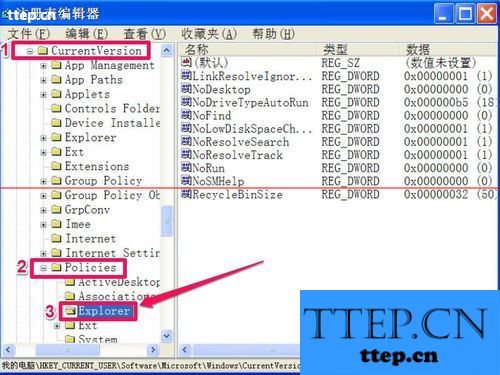
4、然后到“Explorer”的右侧窗口,找到“RecycleBinSize”这一项,双击此项,打开其修改窗口。
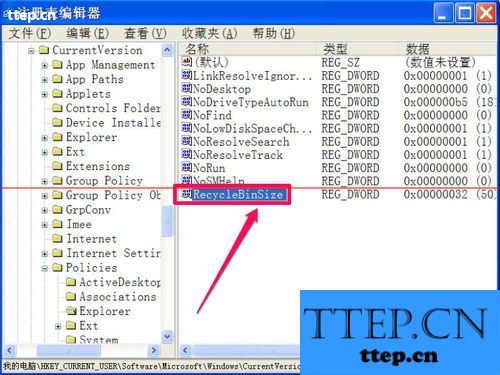
5、进入编辑DWROD值窗口后,在数据数值下,显示的就是当前回收站最大大小的值,为32,这是十六进制,如果换算成十进制,为50,即回收站为分区磁盘的50%。
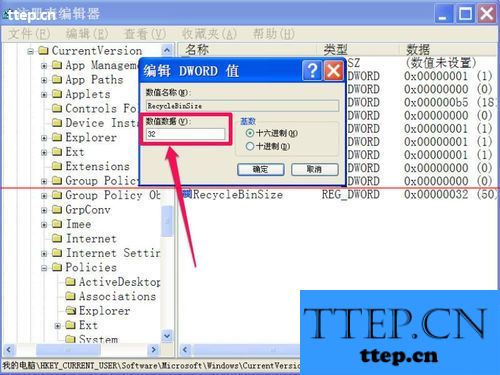
6、如果要修改其值,可以先选择“十进制”,因为很多人对十六进制不了解,最好用十进制来标称,改好后,在数据数值下,输入10,这个是系统默认的,也可以自定义。
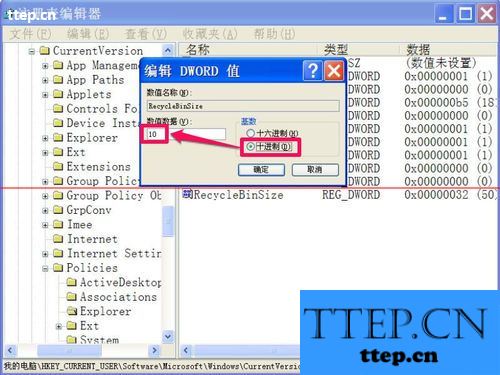
7、然后可以选择一下十六进制转换一下,就会看到为“a”,十进制的10等于十六进制的a,按确定保存退出,不转换也可以,为了让大家更明白,才转换了一下。
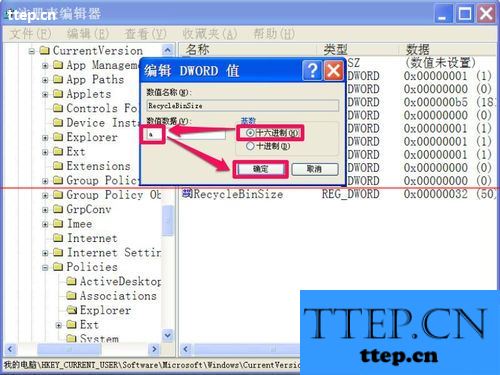
8、退出返回后,就看到“RecycleBinSize”这一项的数据为a或(10)了,刷新一下注册表。还可以使用一个更简单的方法解决问题,就是在“RecycleBinSize”这一项右键,然后选择“删除”,就可以了,其效果与上面是一样的。
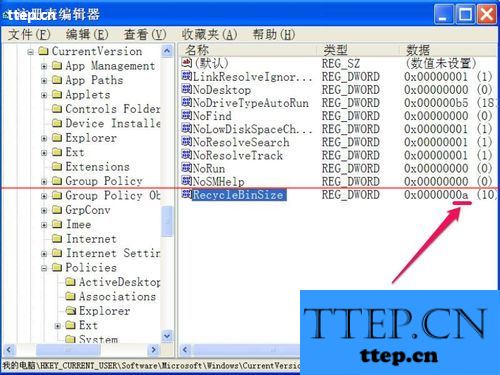
注意事项:
1、如果要进入注册表进行修改,最好之前对注册表进行备份,以便错误修改后,可以用备份恢复。
2、回收站的最大大小,并不是真的占用了那么大的空间,只是允许回收站占用最大的值。
3、如果修改为0,意思是零容量,即任何文件都直接删除,不进回收站。
回收站,在电脑中,是专门收集垃圾的一个文件夹,所有磁盘上处理掉的文件资料,在一般的情况下,都会进入回收站(那种被直接删除的除外)。如果文件被直接删除的,磁盘空间就释放了,如果是处理到回收站了,文件并没有被清除,磁盘空间也未释放,只是将不要的文件转移到回收站这个文件夹了。
在系统默认下,这个回收站的最大大小为分区磁盘的10%,不知何故,这个最大大小变成了50%,而且滑标呈灰色,无法对其进行修改,如下图,遇到这样怪的问题,该怎样解决呢?
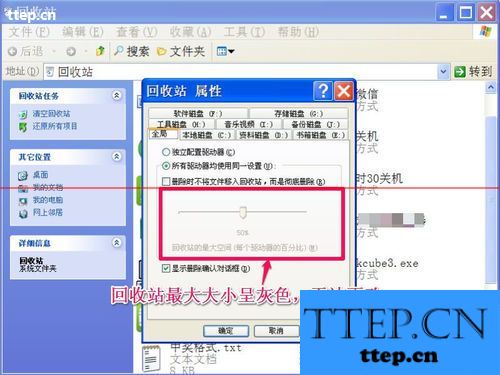
方法一:通过组策略来解决
1、回收站无法调整大小,大多是系统设置出了问题,只要把这个最大大小改回来,就解决问题了。解决方法,先从开始菜单中打开“运行”程序,然后在运行框中输入gpedit.msc命令,确定。
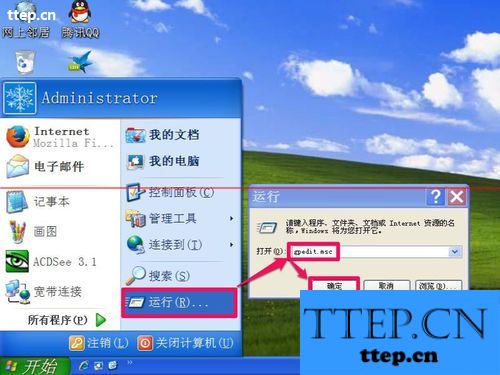
2、会进入组策略编辑器窗口,首先在左侧的目录中,找到“用户配置”下的“管理模板”这一项,再打开它的子项。
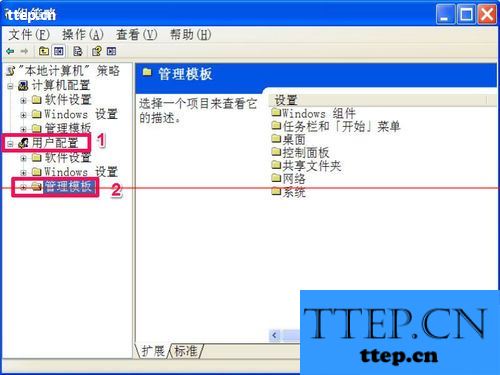
3、进入子项后,接着打开“Windows 组件”,再从其子项中,找到并选择“Windows 资源管理器”这一项。
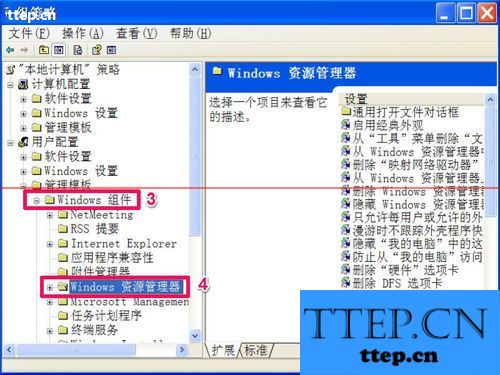
4、来到“Windows 资源管理器”的右侧窗口,拖动滚动条到下面,找到“回收站允许的最大大小”这一项,双击此项,打开其属性窗口。
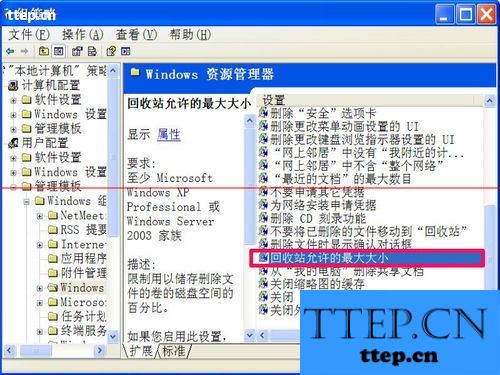
5、在属性窗口的常规界面中,显示当前状态为“已启用”,其“最大回收站大小”值为“50”,即回收站大小为分区磁盘的50%。
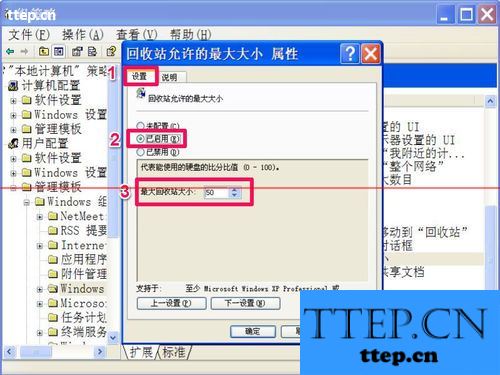
6、这里就是设置回收站大小的地方,如果想设置为其它值,如20%,可以把“最大回收站大小”值设置为“20”即可。如果要默认为系统设置值(系统默认为10%),就无须设置了,直接将“已启用”改为“未配置”,然后按“应用”保存,按“确定”退出窗口,设置完成。
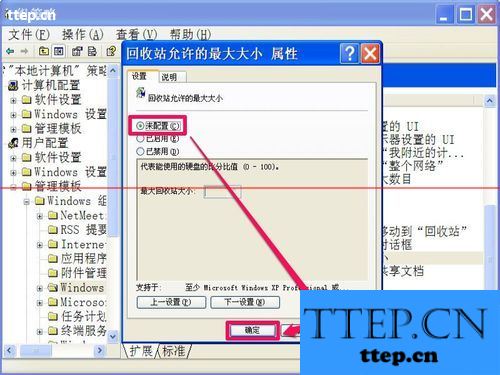
7、为了看看解决效果,再回到回收站,然后在空白处右键,选择右键菜单中的“属性”这一项,进入。
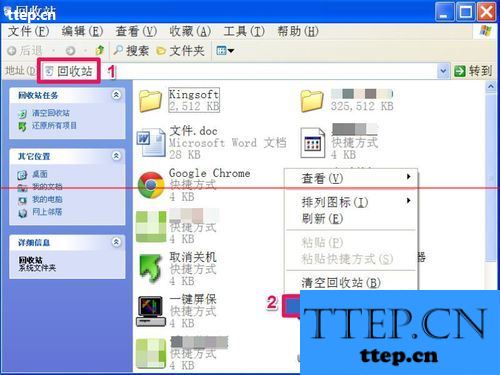
8、进入回收站属性窗口后,选择“全局”这一项,这时就发现,下面的字体也不是灰色了,那个调节回收站最大大小的滑标可以调节了,是系统默认值10%,一切恢复正常。
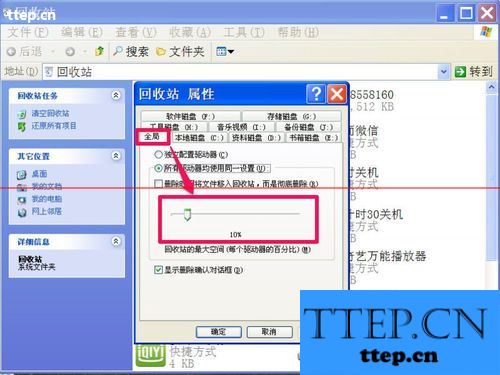
方法二:通过注册表解决
1、除了组策略可以修复外,注册表也是解决系统设置错误的一个好地方,不过注册表很重要,修改时,一定要谨慎小心。解决方法,同样从开始菜单开始,打开“运行”程序,输入regedit命令,就进入到注册表窗口了。
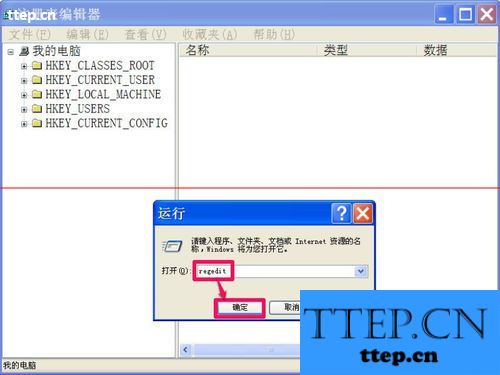
2、进入注册表编辑器后,首先找到“HKEY_CURRENT_USER”这一根键,然后打开它的子键项。

3、接着依次打开[HKEY_CURRENT_USER\Software\Microsoft\Windows\CurrentVersion\Policies\Explorer]此路径,最后选定“Explorer”这一项。
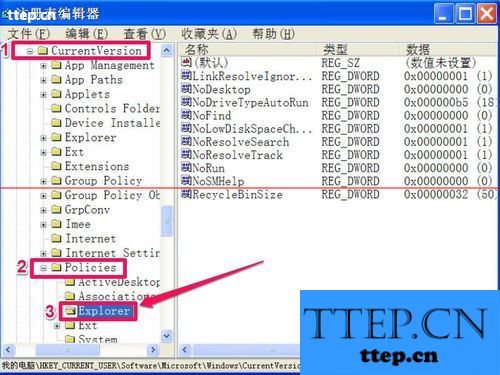
4、然后到“Explorer”的右侧窗口,找到“RecycleBinSize”这一项,双击此项,打开其修改窗口。
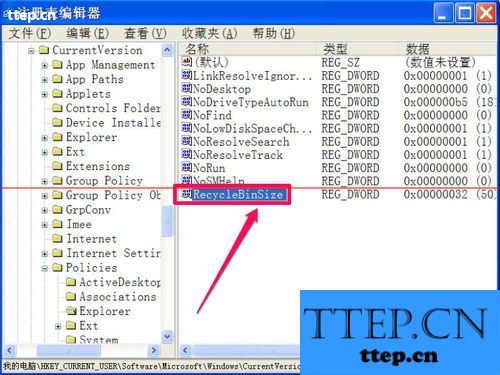
5、进入编辑DWROD值窗口后,在数据数值下,显示的就是当前回收站最大大小的值,为32,这是十六进制,如果换算成十进制,为50,即回收站为分区磁盘的50%。
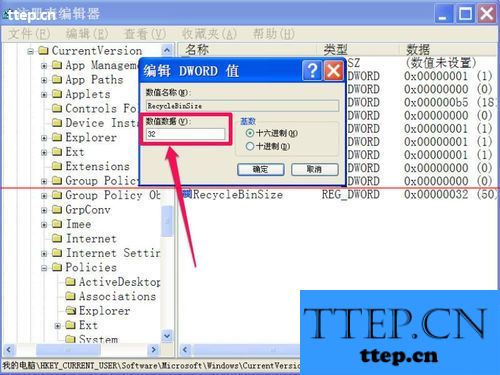
6、如果要修改其值,可以先选择“十进制”,因为很多人对十六进制不了解,最好用十进制来标称,改好后,在数据数值下,输入10,这个是系统默认的,也可以自定义。
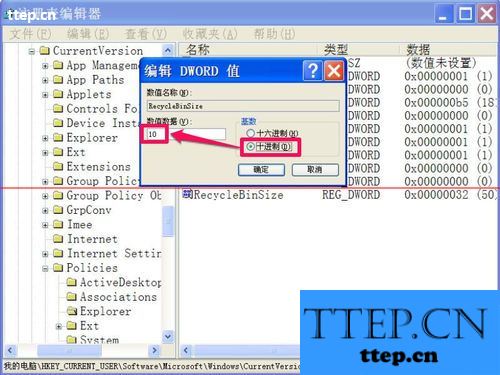
7、然后可以选择一下十六进制转换一下,就会看到为“a”,十进制的10等于十六进制的a,按确定保存退出,不转换也可以,为了让大家更明白,才转换了一下。
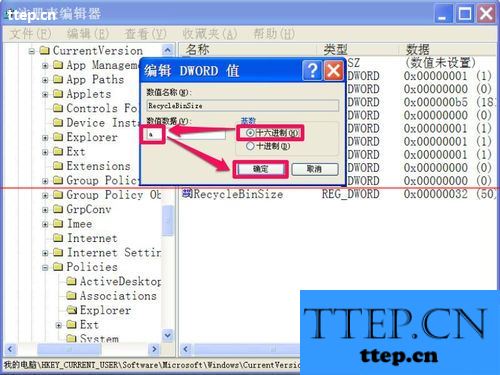
8、退出返回后,就看到“RecycleBinSize”这一项的数据为a或(10)了,刷新一下注册表。还可以使用一个更简单的方法解决问题,就是在“RecycleBinSize”这一项右键,然后选择“删除”,就可以了,其效果与上面是一样的。
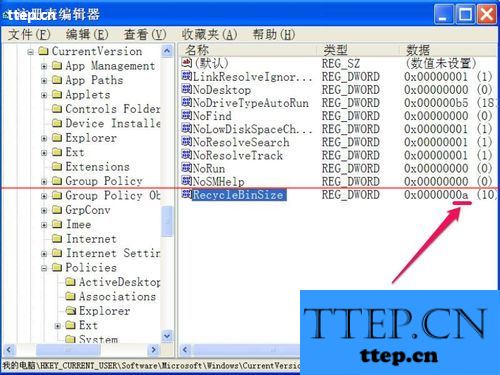
注意事项:
1、如果要进入注册表进行修改,最好之前对注册表进行备份,以便错误修改后,可以用备份恢复。
2、回收站的最大大小,并不是真的占用了那么大的空间,只是允许回收站占用最大的值。
3、如果修改为0,意思是零容量,即任何文件都直接删除,不进回收站。
- 最近发表
- 赞助商链接
